Kaip tinkinti naujo skirtuko puslapį „Firefox“.
Įvairios / / February 11, 2022

Ar net prisimenate, kada pradėjote naudoti
skirtukų sąsaja
naršyklėse ir pripratote? Aš tikrai ne, bet aš tikrai suprantu vieną dalyką – tai sutaupo daug laiko ir pastangų. Tai
palengvina naršymą
Apskritai. Tačiau nieko negalima padaryti su tuščiu naujo skirtuko puslapiu. Ir dėl šios priežasties dauguma šiuolaikinių naršyklių bandė įdiegti
miniatiūrų sąsaja
.
Anksčiau matėme, kaip tinkinti naujo skirtuko nustatymus ir sustiprinti mūsų patirtį įjungta Google Chrome. Šiose eilutėse šiandien pamatysime, ką galima padaryti naudojant „Mozilla Firefox“.
Na, jei naudojate Firefox 13 arba naujesnė versija, tikriausiai pastebėjote, kad turite naują skirtuką, kuriame rodomos iki 9 jūsų naujausių ir dažniausiai lankytų svetainių miniatiūros. Be to, visada galite ištrinti tuos, kurių nenorite, pertvarkyti miniatiūras arba prisekite mėgstamas svetaines.
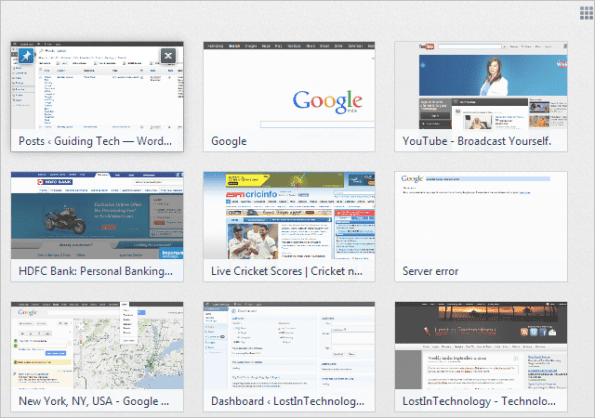
Bet kuriuo metu, jei norite grįžti į tuščią puslapį, galite perjungti rodinį spustelėdami piktogramą viršutiniame dešiniajame sąsajos kampe (parodyta aukščiau esančiame paveikslėlyje).
Puikus patarimas: Taip pat galite prisegti žymes vilkdami ir numesdami jas ant bet kurios miniatiūros.
Jei nesate patenkintas plytelių skaičiumi ir norite padidinti eilučių ir stulpelių skaičių, galite pabandyti Naujo skirtuko įrankiai „Firefox“ plėtinys
Naujo skirtuko puslapyje atidarykite konkrečias svetaines
Daugelis žino, kaip pagrindinį Firefox (ar bet kurios kitos naršyklės) puslapį nukreipti į konkrečią svetainę. Kaip imituoti tą patį naujame skirtuke? Mes kalbėjome apie a puikus priedas, vadinamas NewTabURL, kuris jums padeda šiame procese, prieš. Pažiūrėkime, kaip tai padaryti rankiniu būdu.
1 žingsnis: Atidarykite „Firefox“ skirtuką ir įveskite apie: config savo adreso juostoje. Pataikė Įeikite.

2 žingsnis: Parinkčių lange ieškokite browser.newtab.url. Matysite tik vieną rezultato parinktį.
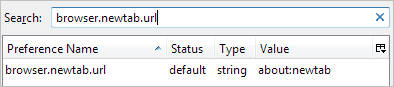
3 veiksmas: Dukart spustelėkite jį ir įveskite svetainės, kurią norite atidaryti kiekviename naujame skirtuko puslapyje, URL. Pavyzdžiui, aš jį nustatiau į Guiding Tech.

Norėdami naudoti pagrindinį puslapį kaip naujo skirtuko puslapį, nustatykite reikšmes į apie: namai. Jei norite atidaryti tuščią naują skirtuką, nustatykite jį į apie: tuščia.
Puikus patarimas: Mes taip pat turime gudrybę naudoti pagrindinį puslapį kaip užduoties priminimą. Dabar galite jį naudoti ir naujame skirtuke.
Tinkintas naujas skirtukasyra dar vienas „Firefox“ priedas, padedantis tinkinti naujo skirtuko puslapį tose pačiose eilutėse. Galite pabandyti, jei pirmiau minėtas procesas atrodo šiek tiek techniškas.
Pridėkite fonus prie naujo skirtuko puslapio
Yra puikus plėtinys, vadinamas Naršyklės fonai kuris uždeda ekrano užsklandą kiekviename naujame puslapyje. Ir kiekvieną kartą jis parodytų naują foną, kad viskas būtų įdomesnė.
Išvada
Tai yra patys pagrindiniai būdai, kaip tinkinti naują „Firefox“ skirtuką. Rinkoje yra daug priedų, kurie padeda padaryti puslapį prašmatnų ir dekoratyvų, tačiau tai tik padidina svorį ir sulėtina naršyklę. Jei žinote daugiau gudrybių, pasidalykite su mumis.
Paskutinį kartą atnaujinta 2022 m. vasario 03 d
Aukščiau pateiktame straipsnyje gali būti filialų nuorodų, kurios padeda palaikyti „Guiding Tech“. Tačiau tai neturi įtakos mūsų redakciniam vientisumui. Turinys išlieka nešališkas ir autentiškas.



